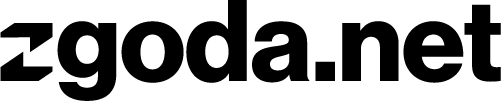Czy na Twoich spotkaniach często pada hasło „halo, czy mnie słychać”? W erze pracy zdalnej wideokonferencje są niezwykle istotne, jednak związane z nimi problemy techniczne potrafią być naprawdę uciążliwe. Statystyki mówią, ze nawet 95% spotkań online zaczyna się później, niż zaplanowano. Dlaczego spotkanie nie przebiega tak, jak powinno? W artykule rozpracowujemy 6 najczęstszych powodów słabej jakości rozmów online.
Słaba jakość rozmów to istotny problem
Właśnie zakończyłeś ważne spotkanie online, ale nie wszystko przebiegło tak, jak planowałeś. Jednego uczestnika co chwilę wylogowywało z konferencji. Inny generował tyle szumów, że nie słyszałeś nawet połowy z tego, co ma do powiedzenia…
Niezależnie od tego, czy lubisz spotkania online, czy wręcz przeciwnie, nie obejdzie się bez nich żaden współczesny biznes. Zła jakość obrazu i dźwięku może jednak sprawić, że cała wideokonferencja skończy się fiaskiem. Problemy techniczne nie tylko są frustrujące – mogą też ograniczyć produktywność i uniemożliwić Twojemu zespołowi osiągnięcie celów.
Przyjrzyjmy się najczęstszym winowajcom złej jakości spotkania online. Dowiedz się, jak im zapobiec!
1. Słabej jakości mikrofon
Problemy z dźwiękiem podczas spotkania online często wynikają z używania kiepskiego mikrofonu, np. tego wbudowanego w laptopie. Ich jakość rzadko bywa zadowalająca, szczególnie gdy mówimy o starszych modelach.
Jak to rozwiązać? Jeśli możesz, korzystaj z profesjonalnego mikrofonu lub przynajmniej zestawu słuchawkowego. Ten drugi skutecznie izoluje szumy, co istotnie wpływa na jakość dźwięku.
2. Rozładowane urządzenia Bluetooth
Bezprzewodowe słuchawki lub mikrofon to bardzo wygodne rozwiązanie. Jeśli jednak jesteśmy przyzwyczajeni do tradycyjnych urządzeń przewodowych, czasem możemy zapomnieć o naładowaniu naszych akcesoriów.
Jak to rozwiązać? Jeśli używasz słuchawek lub mikrofonu na Bluetooth, pamiętaj, by przed spotkaniem sprawdzić poziom baterii i naładować je.
3. Ustawienia urządzenia
Problemy z dźwiękiem mogą wynikać także z faktu, że w systemie lub aplikacji jest ustawione urządzenie inne niż docelowe. Przykładowo Twój komputer może nagrywać dźwięk domyślnym mikrofonem z laptopa, a nie tym zewnętrznym.
Jak to rozwiązać? Jeśli nic nie słyszysz, sprawdź, czy w ustawieniach aplikacji zostało wybrane to urządzenie, z którego chcesz korzystać.
4. Słabe połączenie internetowe
Wymagania sieciowe dla aplikacji powinny być określone przez producenta. Dla przykładu – w przypadku Microsoft Teams do komfortowej rozmowy zalecane jest stabilne połączenie sieciowe o przepustowości co najmniej 5 Mb/s. Prędkość swojego łącza możesz sprawdzić tutaj.
Wolne połączenie z internetem skutecznie obniża jakość komunikacji na spotkaniu online. Niestety nie zawsze można temu zaradzić – czasem problem leży po stronie dostawcy. W takim wypadku nie pozostaje nic innego, jak poczekać, zmienić operatora lub znaleźć miejsce zapewniające szybki internet bez opóźnień.
Zanim jednak to zrobisz, warto wypróbować kilka domowych sposobów.
Jak to rozwiązać? W pierwszej kolejności spróbuj usiąść bliżej routera lub zrestartować go. Jeżeli zazwyczaj łączysz się przez Wi-Fi, tym razem połącz się przez kabel Ethernet. Jeśli problem z łączem uniemożliwia prowadzenie spotkania, warto rozważyć wyłączenie kamery – przesyłanie obrazu mocno obciąża łącze.
5. Pobieranie w tle
Przepustowość łącza ogranicza też pobieranie gier, streaming filmów, aktualizacje systemu czy inne działania wpływające na użycie łącza.
Jak to rozwiązać? Zatrzymaj pobieranie w tle i zwolnij przepustowość łącza.
6. Zbyt słaby lub obciążony komputer
Do uczestniczenia w konferencji wymagane jest nie tylko stabilne łącze internetowe, ale także odpowiednie zasoby Twojego urządzenia takie jak procesor i pamięć RAM.
Microsoft Teams do sprawnego działania potrzebuje dwurdzeniowego procesora o taktowaniu minimum 1,1 GHz i przynajmniej 4 GB pamięci RAM. Praktycznie każdy współczesny komputer spełnia te wymagania, jednak zużycie procesora i RAMu może znacznie obniżyć wydajność podczas wideokonferencji. Powoduje to m.in. słabą jakość obrazu po stronie nadającego.
Jak to rozwiązać? Sprawdź, czy Twoje urządzenie ma wystarczająco wydajny procesor i odpowiednią ilość pamięci RAM. Na pamięć i moc procesora wpływa także liczba otwartych aplikacji, warto więc pozamykać niepotrzebne programy, czy nadmiarowe zakładki w przeglądarce.
Dodatkowe wskazówki
Jak możesz jeszcze przygotować się do spotkań online?
- Przed spotkaniem online zapoznaj się z narzędziem, z którego korzystasz. Sprawdź m.in. jak udostępniać ekran i gdzie włącza się mikrofon. Zaoszczędzi Ci to kłopotów i stresu podczas wideokonferencji.
- Ogranicz szumy otoczenia lub włącz usuwanie szumów z poziomu narzędzia. Jak zrobić to w Microsoft Teams? Sprawdź naszą instrukcję wideo.
- Słaby obraz? Zadbaj o odpowiednie oświetlenie w pomieszczeniu i zawsze siadaj przodem do źródła światła.